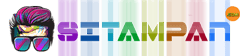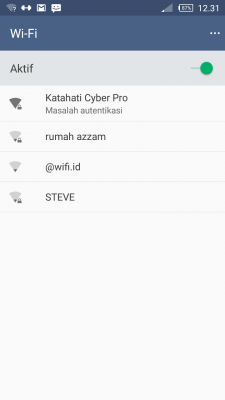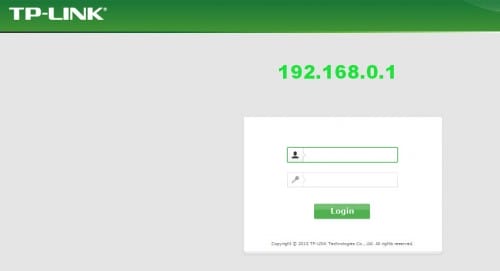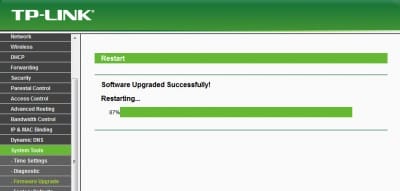Hai sobat Tampan, masih menyambung artikel saya yang sebelumnya yang membahas tentang faktor-faktor penyebab masalah wifi yang tidak bisa connect dan terhubung dengan smartphone / hp di “solusi masalah wifi”. : sobat mungkin pernah mengalami hal yang sama dengan kejadian yang saya alami. Di mana kasusnya adalah smartphone kesayangan kita susah connect atau nyambung ke wifi atau wireless. Begitu banyak usaha telah kita lakukan. Macem-macem deh, mulai dari restart modem, hp / smartphone nya itu sendiri, cabut colok kabel, otak atik sana-sini tapi masih tetep belum bisa. Akhirnya kehabisan akal, apa yang harus dilakukan agar wifi mau connect atau nyambung ke smartphone.
Kasus ini ternyata serupa dengan kasus yang saya alami pada smarphone sebelumnya yaitu Windows Lumia 540 dengan Redmi dari Xiaomi. Bukan hanya itu, kasus ini juga saya alami kembali pada smartphone saya selanjutnya yaitu infinix hot note. Smartphone yang paling membuat saya bingung berhari-hari adalah smarphone infinix hot note yang baru saya beli dari situs ecommerce terkemuka di Indonesia.
OS yang digunakan pada infinix hot note yang saya beli adalah android lollipop 5.0. Saya mencoba reset ke pengaturan awal sehingga aplikasi-aplikasi yang terinstall banyak yang terhapus. Namun masalah ini tak kunjung tuntas juga. Infinix masih belum nyambung ke wifi / wireless akhirnya gak bisa internetan deh. Lalu saya membandingkan smarphone infinix milik teman kantor saya. Saya persis tipenya, infinix hot note juga. Cuman bedanya adalah sistem operasinya, milik teman saya sistem operasinya masih android kitkat. Tampilannya pun berbeda. 2 buah smartphone ini memang saya yang membelinya, namun beda tempat membelinya dan teman saya hanya titip beli saja melalui saya.
Infinix hot note kitkat milik teman saya mudah connect atau nyambung ke setiap wifi / wireless di kantor. Berbeda dengan infinix hot note lollipop punya saya yang masih belum bisa nyambung ke wifi. Di bagian wifi settingnya kadang terhubung kadang terputus dengan wifi padahal password wifi sudah betul. Setelah terhubung sesaat, kemudian muncul notifikasi masalah autentifikasi.
Ada keinginan untuk downgrade infinix dari lollipop ke kitkat. Namun karena repot, makan banyak waktu dan proses download update yang lama dan cukup ribet, akhirnya saya mencoba cara mudahnya. Lalu saya bagikan melalui tulisan ini. Silahkan ikuti tutorial dan langkah-langkah di bawah ini. Cara ini berlaku bagi smarphone apapun baik itu Infinix, Xiaomi, Windows lumia dan segala macam merk smartphone.
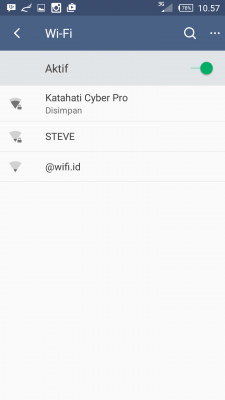
Permasalahan utama yang menyebabkan smartphone kita (Xiaomi, Windows, Infinix) tidak bisa internetan karena wifi tidak nyambung karena firmware router modem kita yang jadul, jadi mesti diupdate untuk mengimbangi sistem operasi smartphone yang lebih terbaru. Seperti masalah pada sistem operasi lollipop infinix hot note saya. Mari kita ikuti cara-cara update firmware router modem agar masalah autentifikasi jaringan ini bisa selesai dan tuntas.
Langkah-Langkah mudah mengatasi masalah autentifikasi agar wifi connect atau nyambung ke smartphone :
- Login ke akun modem kita. Pada bagian bawah modem ada petunjuk singkat atau Ip yang mesti kita ketikkan di url bar pada browser. Atau langsung saja ketikkan defaultnya : 192.168.1.1
- Masukkan username dan password login modem kamu. Setting defaultnya adalah
username : admin
password : admin
- Langkah selanjutnya kita masuk ke inti solusinya yaitu di bagian update firmware. Ke menu system tools – pilih firmware upgrade
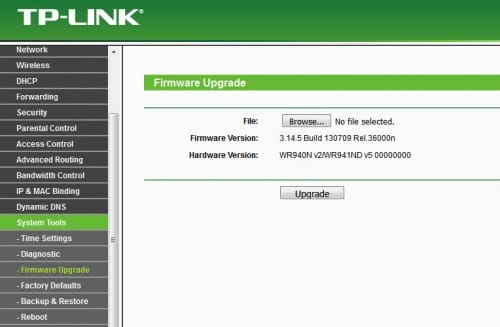
- Untuk mendapatkan file firmware upgrade, silahkan download di website resmi router modem dan sesuaikan dengan tipe dan versi modemnya. Kamu bisa cek di bagian belakang modem.
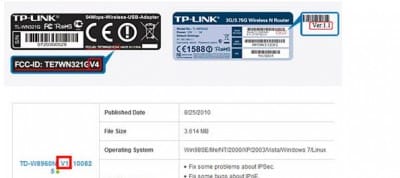
- Setelah download file firmware upgrade modem, silahkan lanjutkan dengan klik browse kemudian cari file yang telah kamu download tadi. Apabila file dalam bentuk rar, extract / unrar
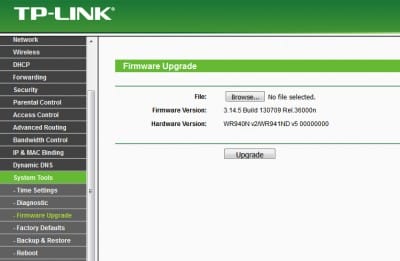
Kalau sudah, klik upgrade.
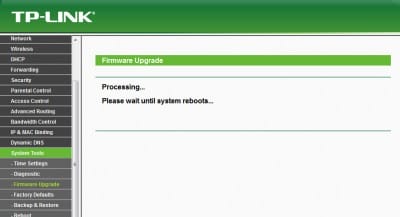
Tunggu sampai proses upgrade firmware selesai hingga muncul notifikasi sebagai berikut.
Sampai sini masalah autentifikasi wireless pada smartphone kamu, apapun merk hp / smartphone kamu baik itu Xiaomi, Infinix maupun Windows Lumia, pasti tuntas. Setelah reboot modem dengan otomatis, kamu akan bisa menghubungkan / connect wifi dengan smartphone kamu.
Untuk mengatasi masalah authentifikasi wifi yang menyebabkan hp / smartphone kamu tidak dapat terhubung dengan internet atau wifi, coba langkah selanjutnya di :
Cara Mengatasi Masalah Authentifikasi pada Wifi & Wireless Tidak Connect di hp Android & iPhone
Selamat ya, semoga artikel mengenai masalah wifi dari blog ini bisa bermanfaat bagi teman-teman semua. Jika kamu mendapatkan manfaat dari blog ini, mohon dishare ya karena artikel dan pembahasan mengenai masalah autentifikasi ini sangat jarang di internet. Jangan ragu bagikan agar teman-teman yang lain juga terselesaikan masalah wifinya.